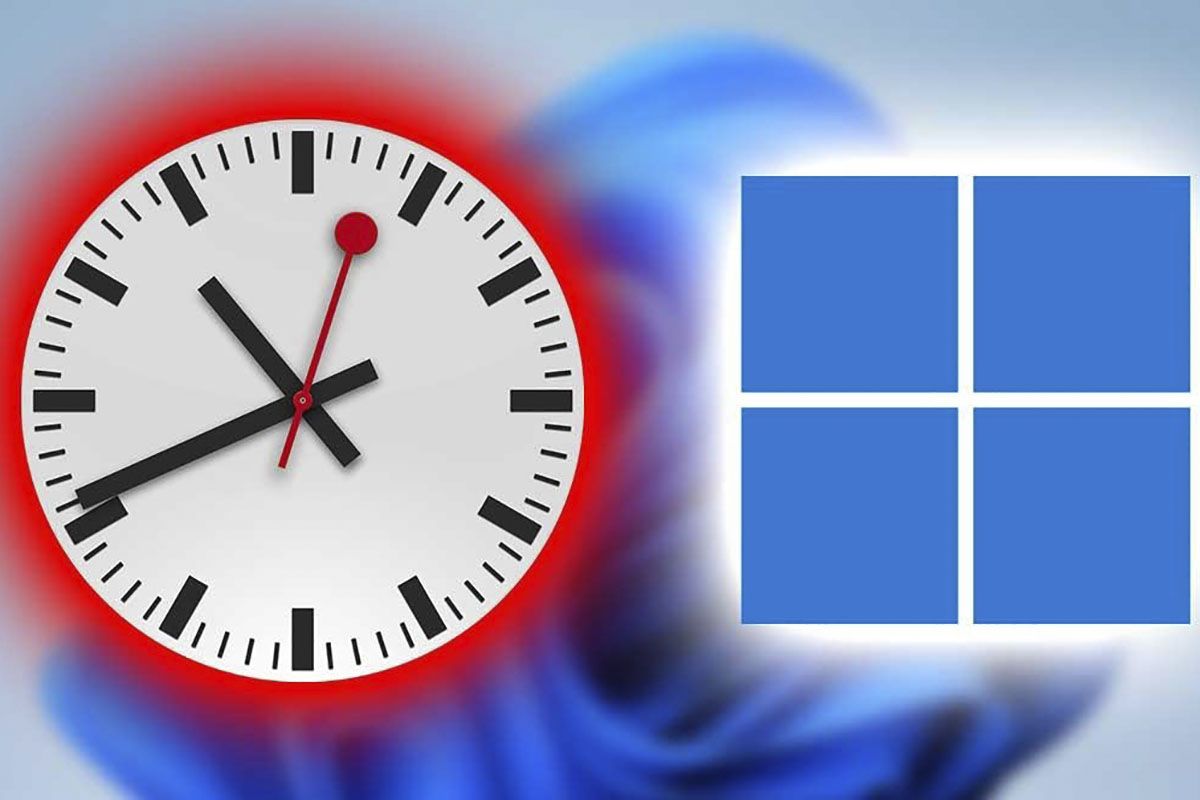不仅需要了解显示器支持多少赫兹我们已经连接到我们的计算机,但最重要的是要看到显卡支持哪些模式?这是在其中找到的。
当我们处理视频(专业编辑)或玩竞技视频游戏时,这些信息至关重要。如果您处于这两种情况中的任何一种并且正在寻找逐步解释的教程如何执行此程序,您来对地方了。
在这里,我们将通过几个步骤向您展示如何查看您的显卡支持多少赫兹在 Windows 11 中。如果您有管理员权限,您将能够轻松找到此信息。
这样你就可以知道你的显卡在Windows 11中支持多少Hz
尽管我们是在装有 Windows 11 的 PC 上执行了以下教程,但它也适用于 Windows 10,因为两个操作系统中要执行的步骤完全相同。
- 你应该做的第一件事是访问 Windows 11 设置。为此,您必须写下这个词“配置”在搜索引擎中。
- 这将显示一个包含多个选项的菜单,您必须单击“配置”,然后在“打开”。
- 因此,您必须单击“系统”,然后输入“屏幕”。
- 您必须访问名为的部分“高级显示设置”。
- 然后,您必须单击“显示显示适配器属性”。
- Windows 11 将打开显卡驱动程序的属性。在那里你必须点击“显示所有模式”。
- 在几秒钟内,您将能够查看所有支持的分辨率以及赫兹。
如果您的显示器以及您的显卡接受更高的刷新率,但它没有出现在支持模式的信息中,则您必须更新驱动程序视频卡的。